AndroidでGoogleアシスタントをオンまたはオフにするにはどうすればよいですか
その他 / / April 05, 2022
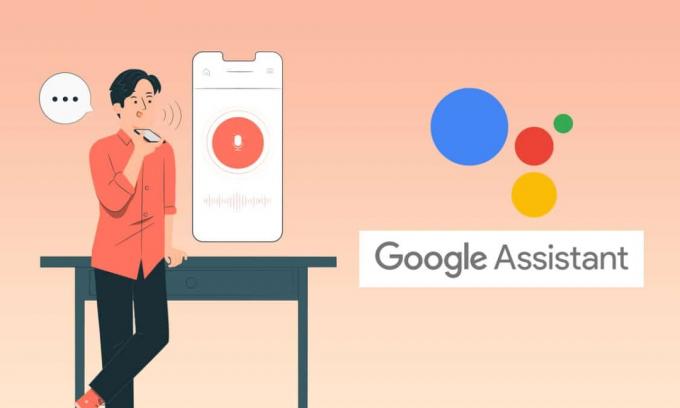
Googleアシスタントは、あなたの話を聞くことでクイック検索を開始し、さまざまなタスクを実行できる素晴らしいAIツールです。 あなたがそれらの有名な言葉OKグーグルまたはねえグーグルを発するとき、それは目覚めます。 リマインダーの設定、会議のスケジュール設定などに使用できます。 手で操作したくないときに使える効率的なツールです。 すべてのAndroidデバイスにプリインストールされており、いつでもコマンドを聞く準備ができています。 疑問に思っている場合は、Googleアシスタントをオンにするにはどうすればよいですか、適切な場所にいます。 この記事では、音声認識Googleアシスタントをオンにする方法を説明します。 しばらくの間Googleアシスタントを使用していて、アシスタントをオフにする方法を考えている場合は、それについても回答します。

コンテンツ
- AndroidでGoogleアシスタントをオンまたはオフにするにはどうすればよいですか
- プロのヒント:iPhoneでGoogleアシスタントをオンにする
AndroidでGoogleアシスタントをオンまたはオフにするにはどうすればよいですか
あなたの燃える質問に答える前に、どうすればGoogleアシスタントをオンにすることができますか?あなたが達成できる素晴らしいことのいくつかを見てみましょう:
- 複数のデバイスを制御できます。
- 通知やその他のコンテンツを読み取ることができます。
- それはあなたの音楽を再生して検索することができます。
- それはあなたのためにアプリを開くことができます。
- 映画やその他の番組のチケットを予約できます。
いくつかの機能を理解した後、すぐに手順に進みましょう。 この機能は、AndroidとiOSの両方で使用できます。 Googleはこの設定を非常に簡単に有効にすることができ、次の手順に従って行うことができます。
ノート: スマートフォンには同じ設定オプションがありません。 メーカーによって異なるため、変更する前に正しい設定を確認してください。 次のメソッドは、HonorPlayデバイスからのものです。
Androidデバイスをお持ちの場合は、何もダウンロードまたはインストールしません。 アシスタントはAndroidに付属しています。有効にする必要があるだけで、次の手順に従ってそれを行うことができます。
1. を開きます グーグル アプリをタップして プロフィールアイコン.
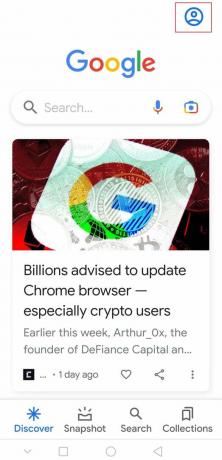
2. タップする 設定.
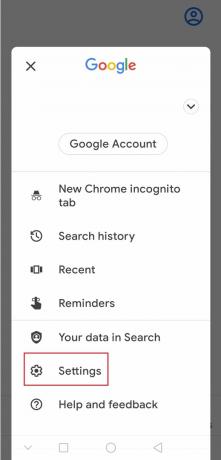
3. 次に、をタップします ボイス.
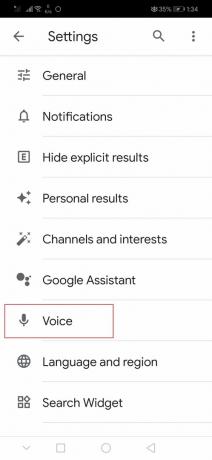
4. タップする ボイスマッチ ちょっとグーグルの下。

5. を切り替えます ねぇグーグル 示されているオプション。
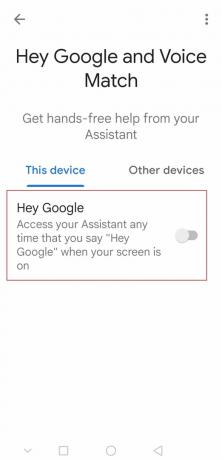
6. ここで、をタップします 次.
![[次へ]をタップしてアシスタントにアクセスします](/f/6605cb806c7c4470790d75f3a4bc0c02.jpg)
7. タップする 同意します 利用規約に同意する。

完了すると、アシスタントが有効になり、次のように言ってウェイクアップできます。 ねぇグーグル と OK Google. これは、音声認証されたGoogleアシスタントをオンにする方法です。
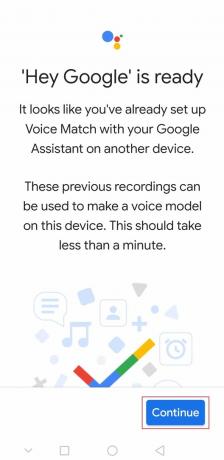
また読む:Googleアシスタントでダークモードを有効にする方法
アシスタントは優れた機能ですが、プライバシーを危険にさらします。 それは常にあなたに耳を傾けるので、それは常にOKまたはHey Googleであるそのウェイクアップコールに応答することができ、したがってあなたの言葉をデータとして記録します。 ありがたいことに、次の手順に従って簡単に無効にすることができます。
1. 従う ステップ1と2 上記のセクションから開く Googleの設定.
2. タップする Googleアシスタント.
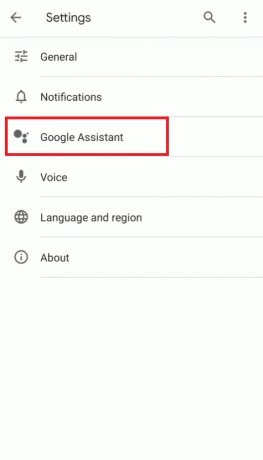
3. 次に、をタップします アシスタント.
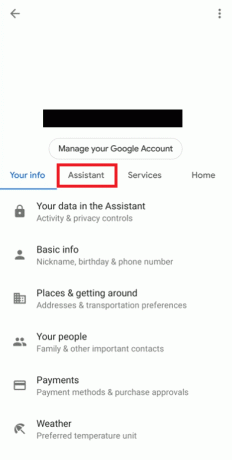
4. 下にスクロールして、 電話 下のオプション アシスタント デバイスをタップします。

5. トグルオフ Googleアシスタント.

6. ついに、 出口 アプリから。
プロのヒント:iPhoneでGoogleアシスタントをオンにする
Appleは、Siriを介したアシスタントの使用と、ショートカットを介したアシスタントの使用を可能にする機能を削除しました。 iPhoneでアシスタントを使用する唯一の方法は、使用したいときにいつでもアプリを開くことです。
1. に移動します Googleアシスタント アプリ 公式ダウンロードページ をタップします 得る その後 インストール. それはあなたのiPhoneにアプリをインストールします。
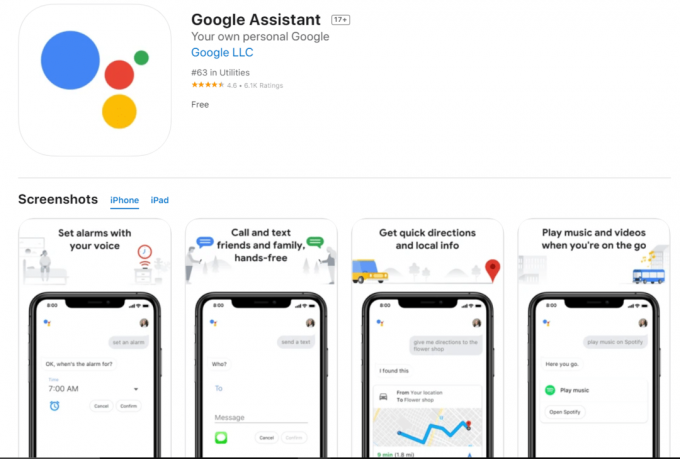
2. アプリでは、 サインイン あなたのGoogleアカウントで。 すでにサインインしている場合は、アカウントを続行します。
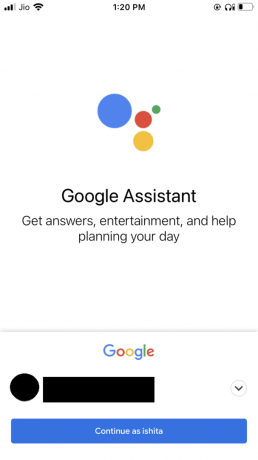
3. 次のページに、Googleパートナーのコラボレーションを示すポップアップが表示されます。 をタップします 継続する ボタン。
![[続行]をタップします](/f/e7dc1343c91b1aa18a454245a4eee931.png)
ノート: アクセスを求めるプロンプトを確認します。
よくある質問(FAQ)
Q1。 Googleアシスタントは電話に応答できますか?
回答 はい、それは電話に応答することができ、また電話の目的が何であるかを尋ねることができます。 スパム通話であることが検出された場合は、通話を拒否することもできます。 Googleアシスタントを使用している場合は、 スクリーンコール 電話を受けている間のオプション。
Q2。 Googleアシスタントは無料で使用できますか?
回答はい、それはによって提供される完全に無料の機能です グーグル 隠された支払いなし。
おすすめされた:
- 31最高のWebスクレイピングツール
- Androidでゴミ箱を空にする方法
- GoogleMeetでスナップカメラを使用する方法
- Windows10でGoogleChromeが自動的に開く問題を修正
このガイドがお役に立てば幸いです。 Googleアシスタントをオンまたはオフにするにはどうすればよいですか. 質問や提案がある場合は、コメントセクションに自由にドロップしてください。



